- Η εγκατάσταση ενός νέου λειτουργικού συστήματος είναι μια εύκολη διαδικασία, που απαιτεί λίγα λεπτά από το χρόνο σας.
- Ωστόσο, ορισμένα από τα βήματα απαιτούν λίγη ελαφριά ανάγνωση και προσοχή σε ορισμένες λεπτομέρειες ασφαλείας.
- Είναι σημαντικό να γνωρίζουμε εξαρχής το λειτουργικό μας σύστημα, προκειμένου να εξοικειωθούμε καλύτερα με τις υπηρεσίες που παρέχει.
- Αυτό το άρθρο θα σας καθοδηγήσει στα ακριβή βήματα που απαιτεί να εκτελέσετε η Out of Box Experience.

Η εγκατάσταση ενός νέου λειτουργικού συστήματος μπορεί να είναι ένα ενδιαφέρον ταξίδι για τον καθένα από εμάς, δεδομένου ότι το συγκεκριμένο λογισμικό που εγκαθιστούμε θα μας βοηθήσει για πολλά χρόνια.
Επομένως, μπορεί να είναι σημαντικό να γνωρίσουμε το λειτουργικό μας σύστημα από την αρχή, προκειμένου να εξοικειωθούμε καλύτερα με τις υπηρεσίες που παρέχει και πώς μπορεί να διευκολύνει τις δουλειές μας.
Επομένως, είτε κάνετε αναβάθμιση από προηγούμενη έκδοση των Windows, αγοράστε μια νέα συσκευή που διαθέτει Windows 11 προεγκατεστημένο ή εκτελέστε μια καθαρή εγκατάσταση, η πρώτη σας εμπειρία θα είναι το OOBE.
Διανύοντας την πρώτη σας Out of Box εμπειρία
Γνωστό σε πολλούς ως Out of Box Experience, αυτή είναι η πρώτη σας εμπειρία με το νέο λειτουργικό σύστημα, το μέρος όπου έχετε την ευκαιρία να συστηθείτε στα Windows ή να προσαρμόσετε ορισμένες λειτουργίες πριν φτάσετε στο επιφάνεια εργασίας.
Θα πρέπει επίσης να γνωρίζετε ότι μερικές φορές αυτό μπορεί να περιλαμβάνει τη δημιουργία ή τη σύνδεση σε έναν λογαριασμό χρήστη, τη σύνδεση ενός ασύρματου δικτύου ή επιχειρηματικού τομέα, βελτιστοποιώντας τη συσκευή για συγκεκριμένες δραστηριότητες όπως εργασία, εκπαίδευση ή gaming.
Κατά τη διάρκεια αυτού του άρθρου, θα επικεντρωθούμε στη ρύθμιση μιας νέας συσκευής ή σε μια καθαρή εγκατάσταση, χρησιμοποιώντας την έκδοση των Windows 11 Home. Λάβετε υπόψη ότι τα Windows 11 Pro και η νεότερη έκδοση θα προσφέρουν πρόσθετες επιλογές.
Λοιπόν, ας ξεκινήσουμε! Το OOBE διαθέτει επίσης ενότητες που οι χρήστες θα έχουν την επιλογή να παραλείψουν. Έτσι, στην περίπτωση που δεν είστε σίγουροι για κάτι, μπορείτε πάντα να αναζητήσετε το Παραλείπω επιλογή στο κάτω μέρος.
- Εάν τα Windows 11 εντοπίσουν σύνδεση στο Διαδίκτυο, το πρώτο πράγμα που θα κάνει είναι να ελέγξει για ενημερώσεις για να διασφαλίσει ότι το σύστημά σας είναι ενημερωμένο και έτοιμο όταν φτάσετε στην επιφάνεια εργασίας.
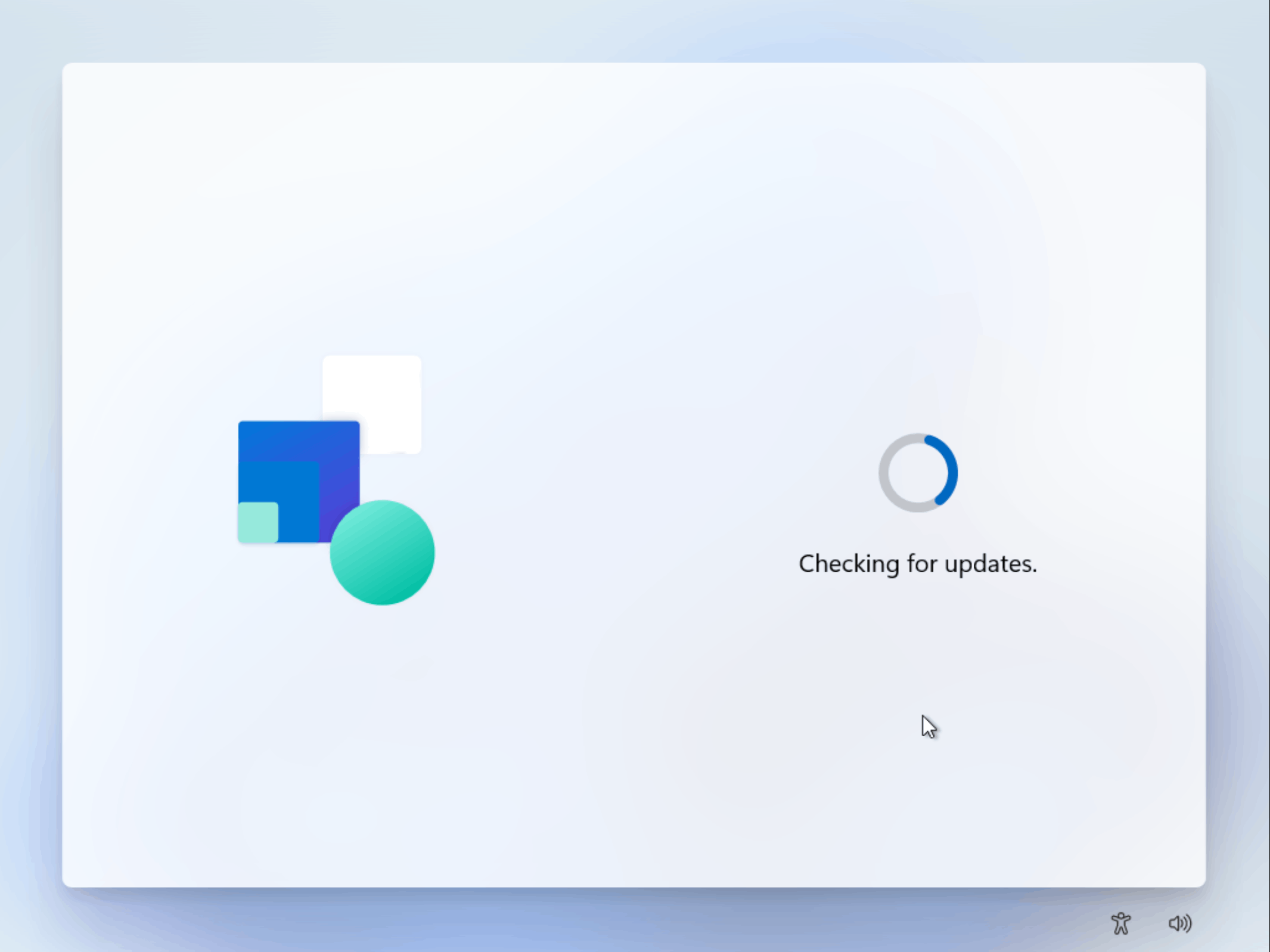
2. Ήρθε η ώρα να επιλέξετε τη χώρα/περιοχή σας.
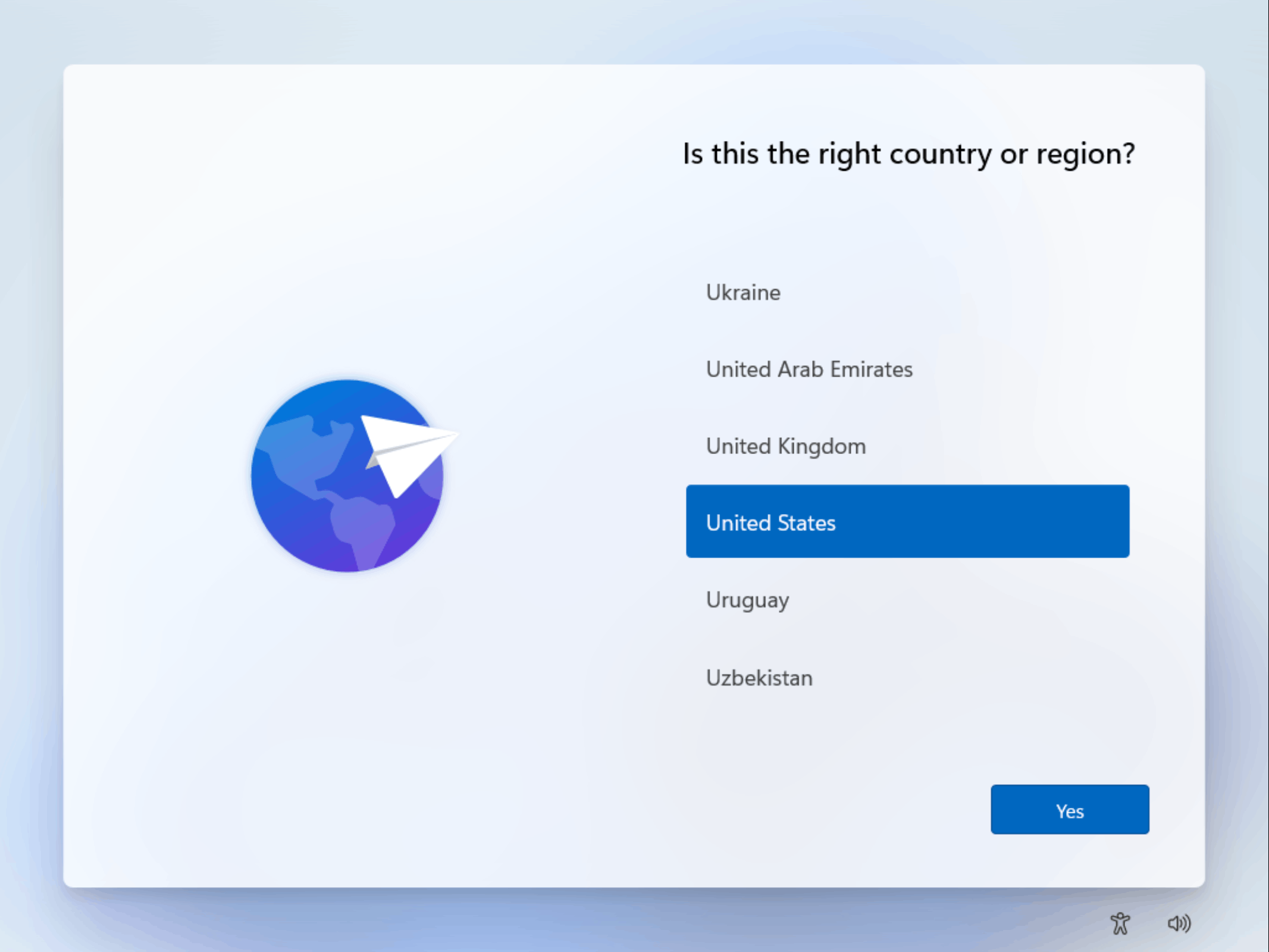
3. Επιλέξτε ένα όνομα για τον υπολογιστή σας, διευκολύνοντας έτσι τον εντοπισμό του στο δίκτυο.

4. Για να συνδεθείτε στα Windows 11, πρέπει να παρέχετε έναν έγκυρο λογαριασμό Microsoft. Ωστόσο, εάν εξακολουθείτε να θέλετε να χρησιμοποιήσετε έναν τοπικό λογαριασμό, θα χρειαστεί να κάνετε εναλλαγή μετά την ολοκλήρωση της ρύθμισης.
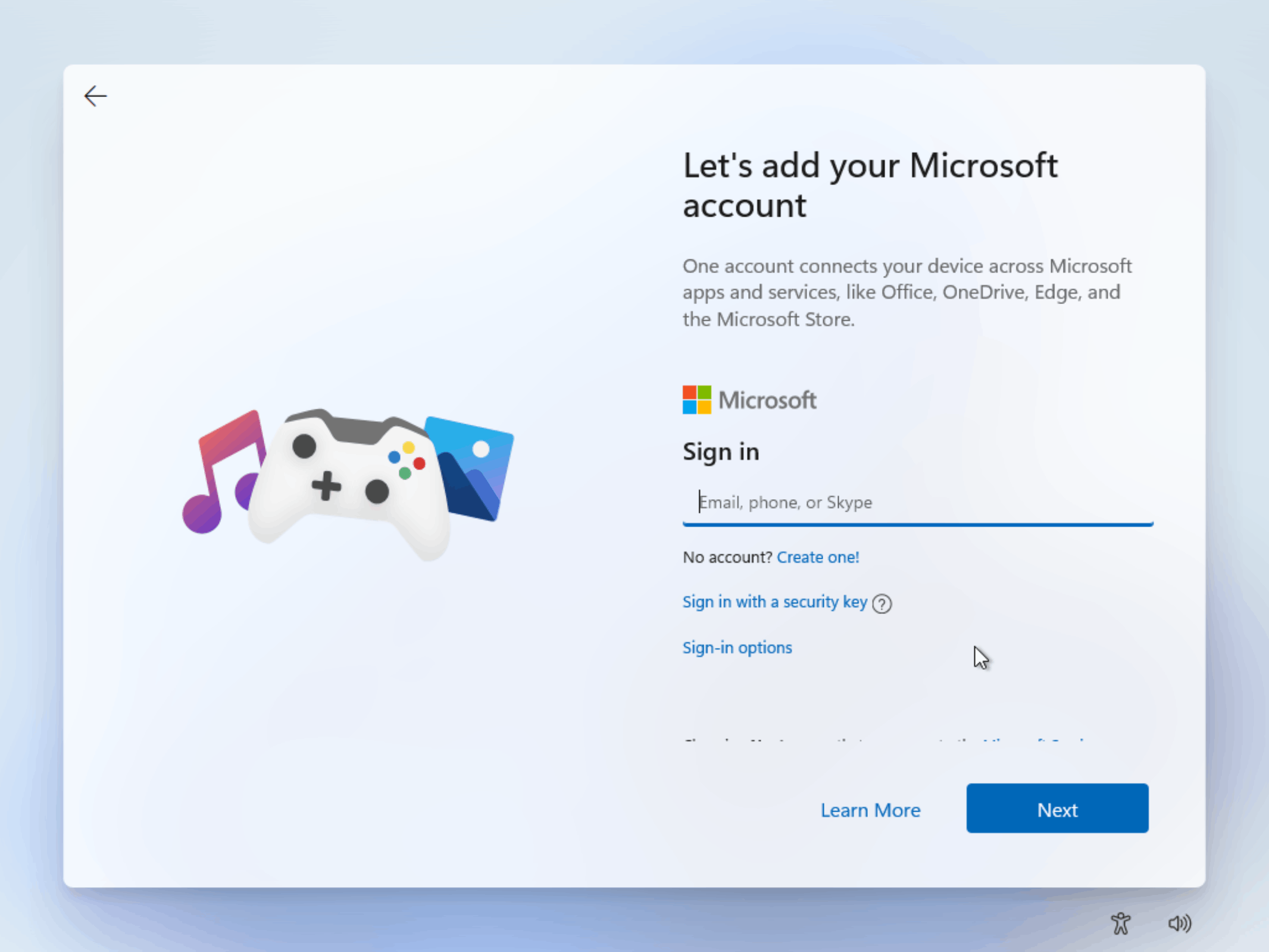
5. Εισαγάγετε τον κωδικό πρόσβασής σας και κάντε κλικ στο Συνδεθείτε κουμπί.
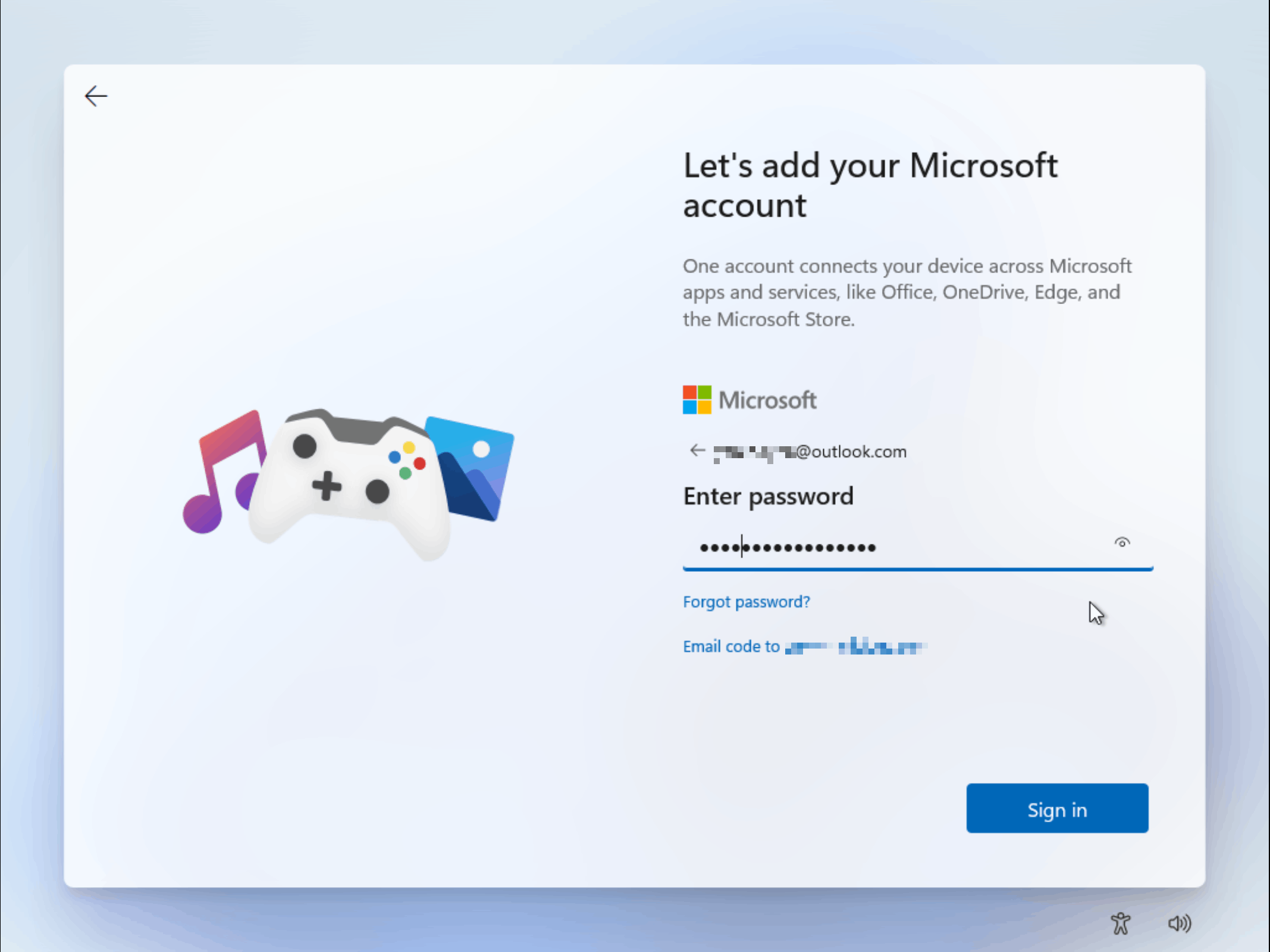
6. Τα Windows 11 απαιτούν επίσης να ρυθμίσετε έναν κωδικό PIN.
Να θυμάστε ότι μπορείτε να χρησιμοποιήσετε και αριθμούς και γράμματα για να δημιουργήσετε ένα PIN. Με αυτόν τον τρόπο, δεν χρειάζεται να ανησυχείτε για την παραβίαση του κωδικού πρόσβασής σας.
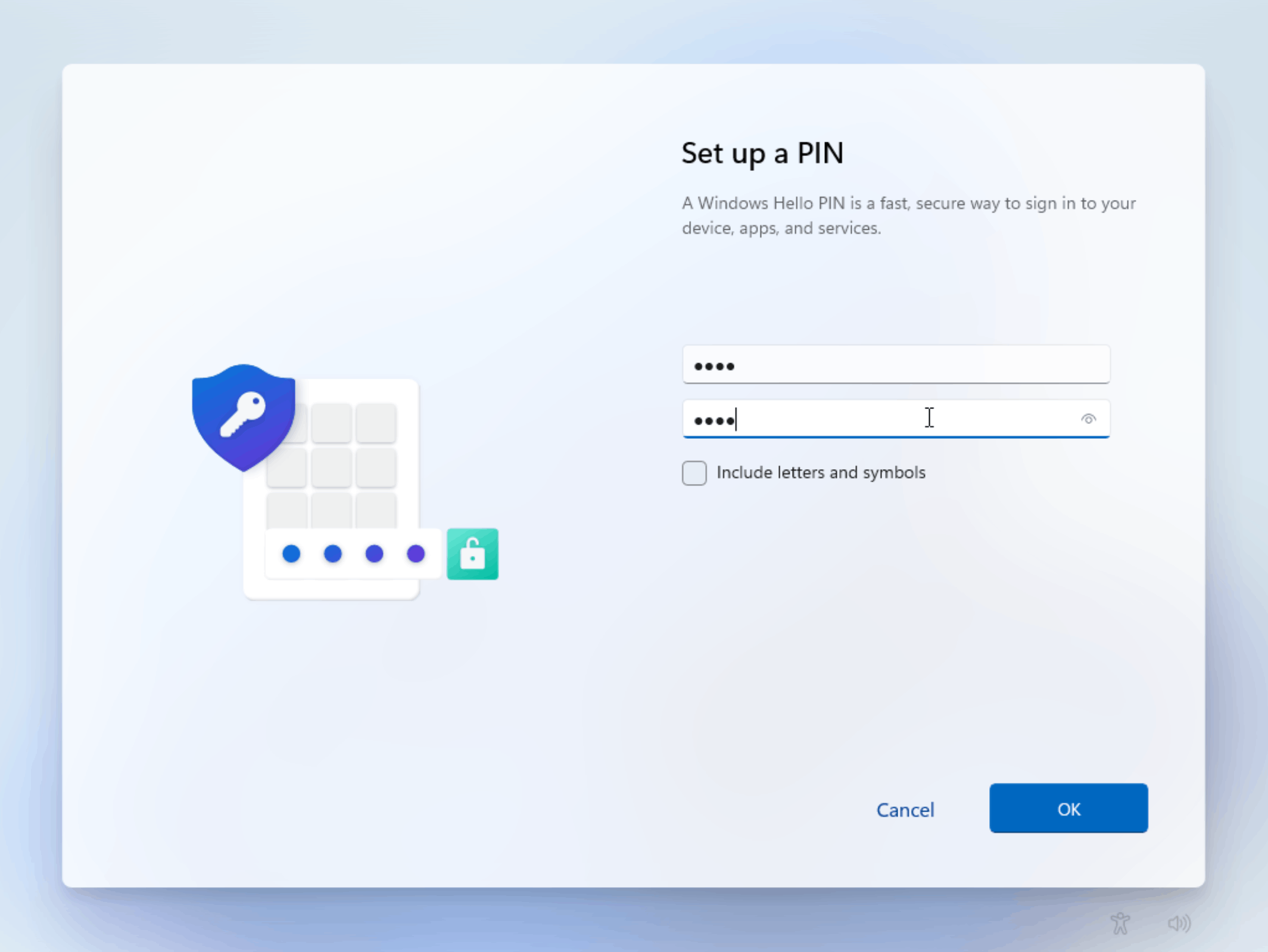
7. Θα χαρείτε να μάθετε ότι ένα από τα πολλά πλεονεκτήματα της χρήσης των Windows 11 με λογαριασμό Microsoft είναι η επιλογή να συγχρονίσετε τα αρχεία σας από μια υπάρχουσα συσκευή στην οποία είστε ήδη συνδεδεμένοι.
Θα μπορείτε επίσης να κάνετε λήψη οποιωνδήποτε εφαρμογών είχατε ήδη κατεβάσει από το Microsoft Store.
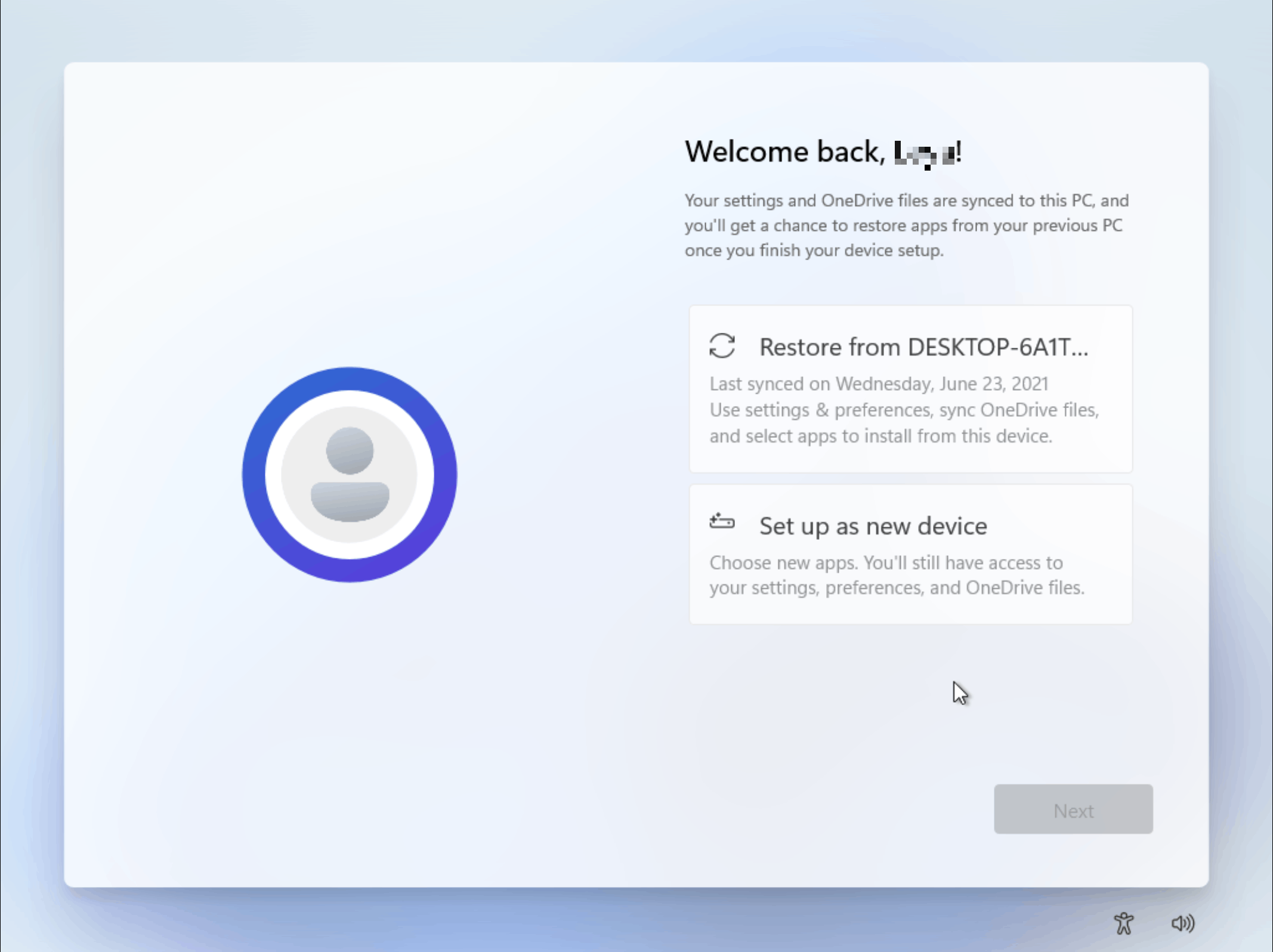
8. Ήρθε η ώρα να τροποποιήσετε ορισμένες από τις ρυθμίσεις απορρήτου που σας προσφέρει το λειτουργικό σύστημα από την αρχή.
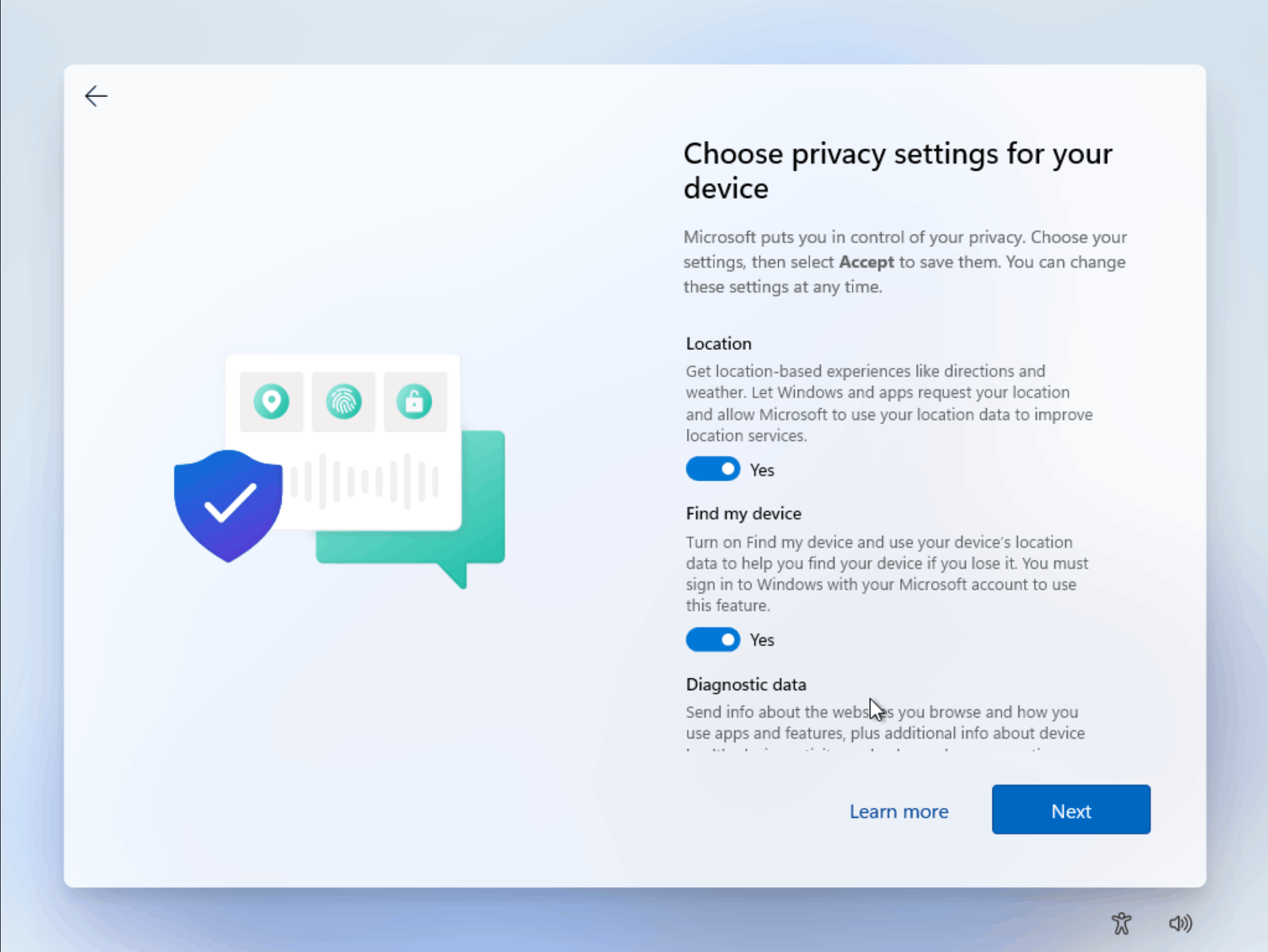
9. Μπορείτε να αφήσετε τα Windows να βελτιστοποιήσουν το σύστημά σας για συγκεκριμένες ανάγκες και εργασίες ή μπορείτε απλώς να παραλείψετε αυτό το βήμα.
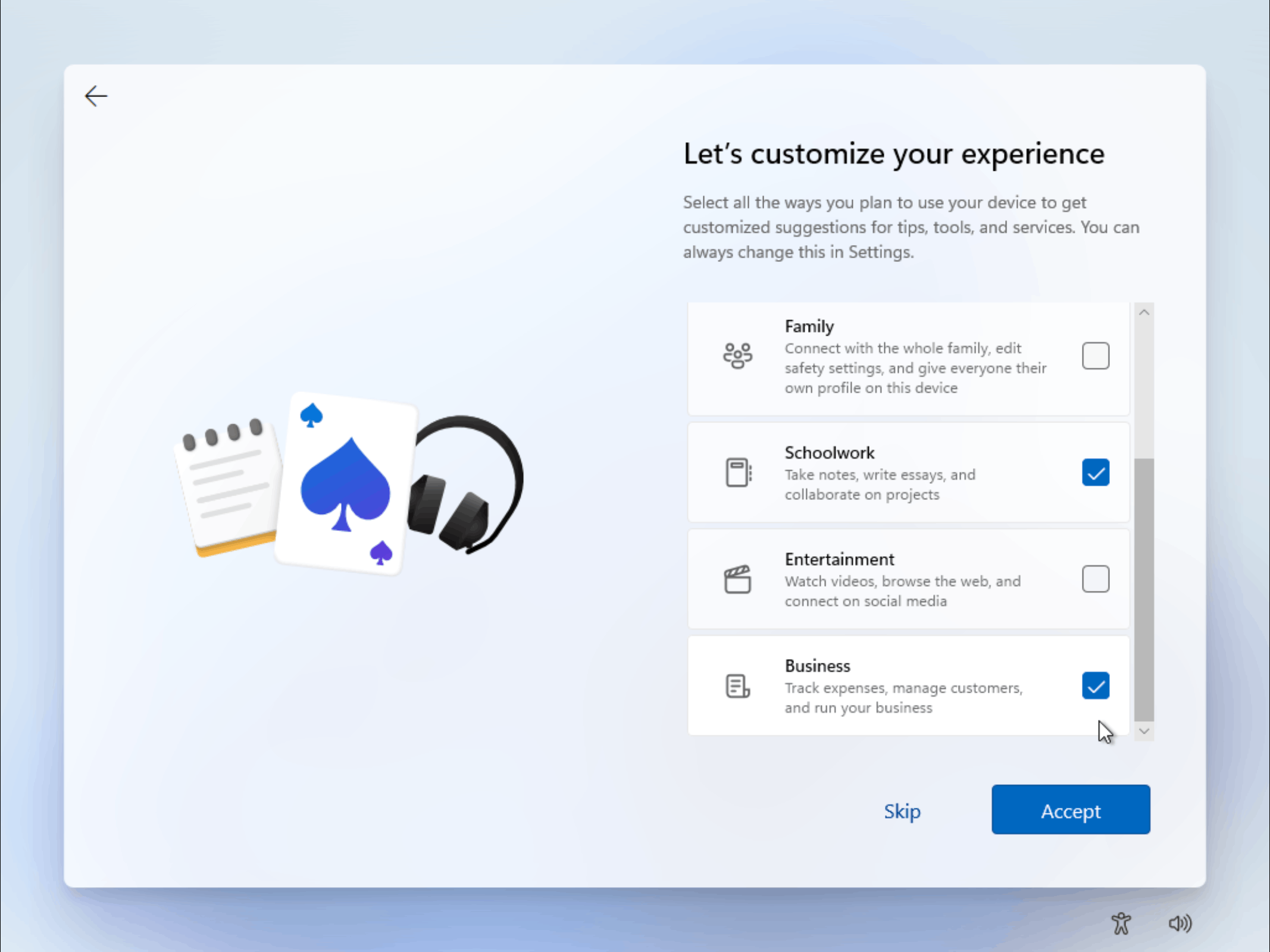
10. Τώρα μπορείτε να επιλέξετε τον τρόπο με τον οποίο θέλετε να αποθηκεύονται τα αρχεία σας, είτε στο cloud είτε στη συσκευή σας.
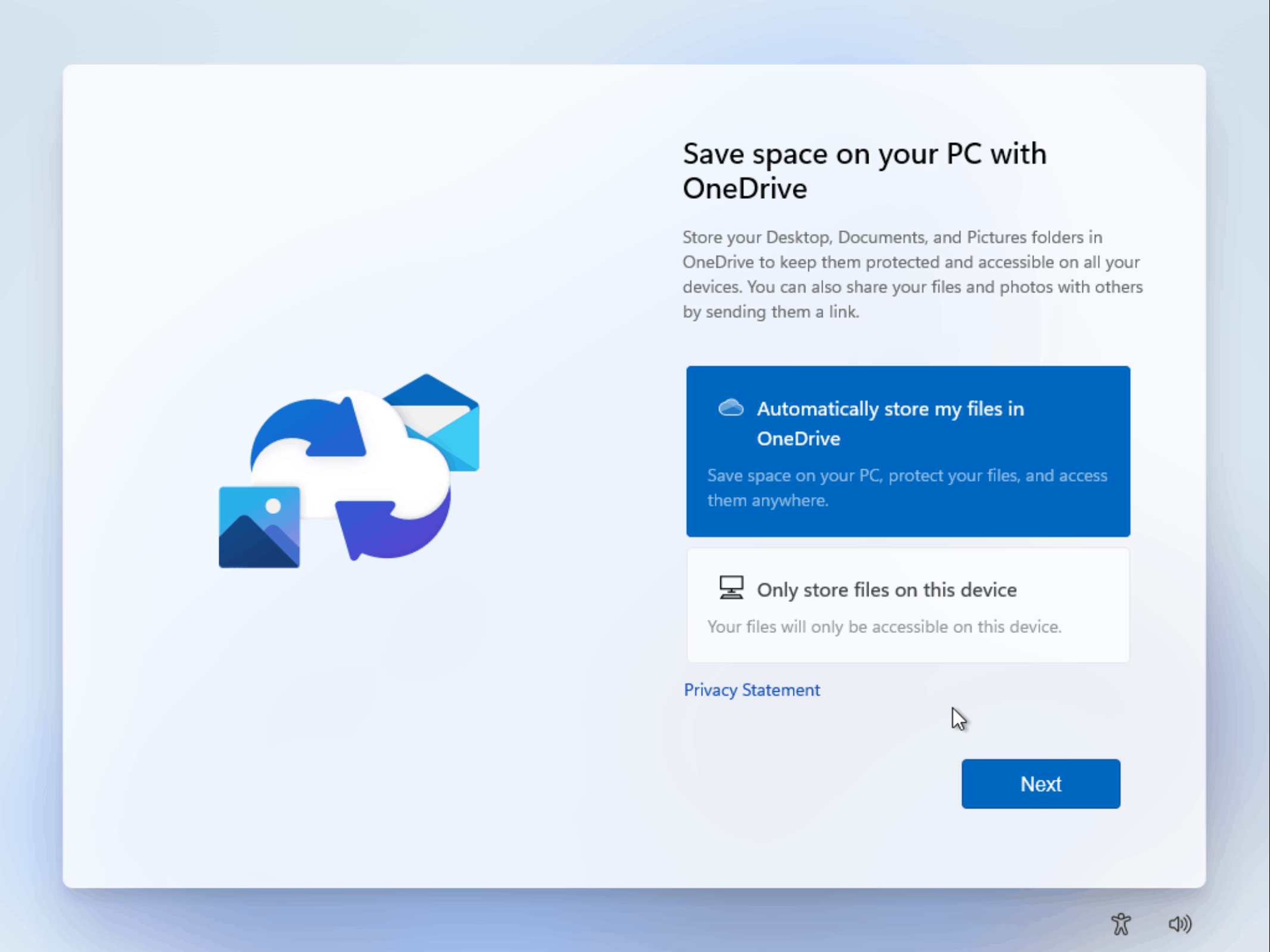
11. Οι χρήστες μπορούν πλέον να ρυθμίσουν τη συσκευή τους Windows 11 με ένα δοκιμαστικό αντίγραφο του Microsoft Office ή να εισάγουν ένα υπάρχον κλειδί για να εγκαταστήσουν τη σουίτα.
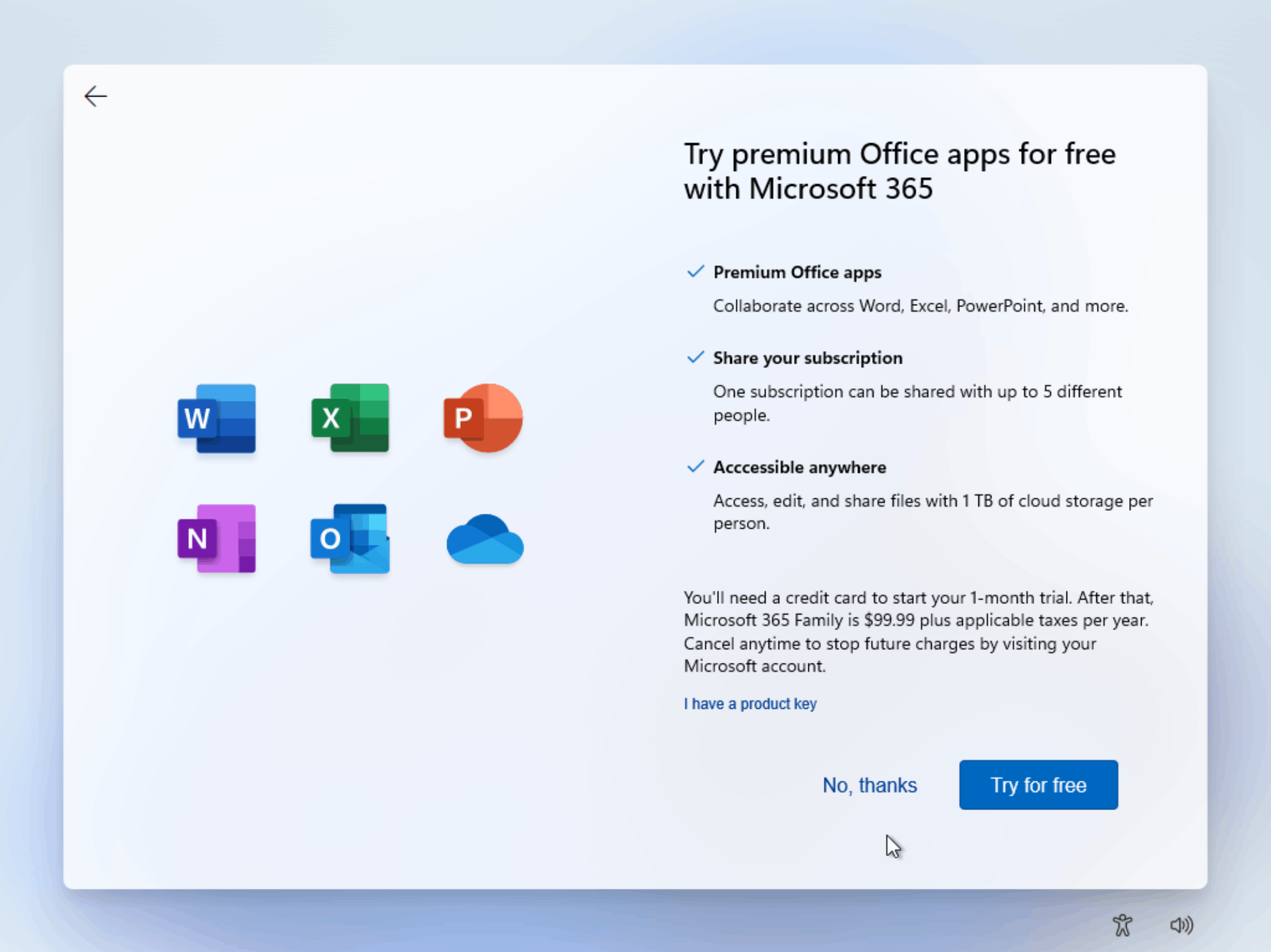
12. Αφού ολοκληρώσετε το OOBE, το λειτουργικό σύστημα Windows 11 θα αποθηκεύσει τις αλλαγές σας και θα ολοκληρώσει την εγκατάσταση.
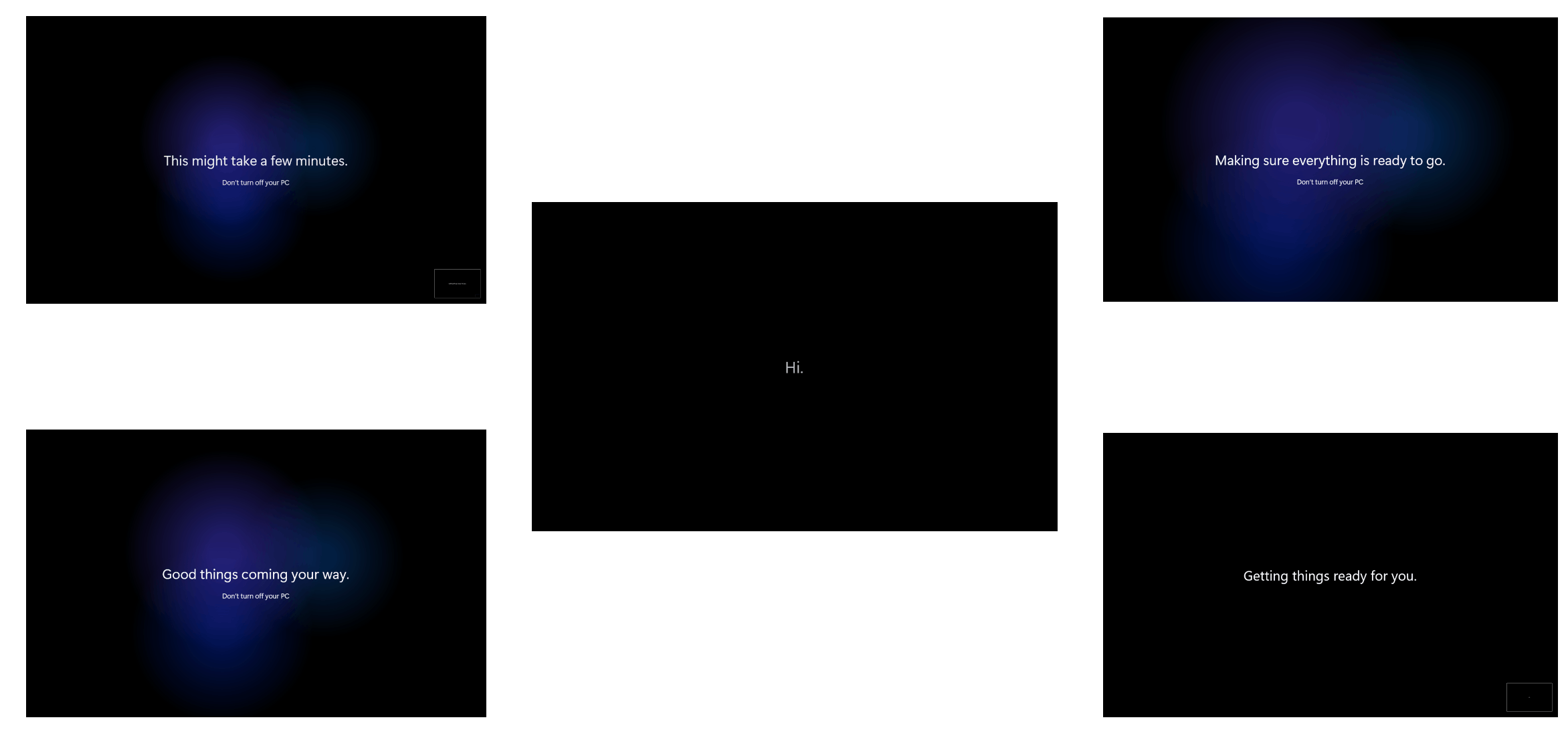
13. Συγχαρητήρια! Ολοκληρώσατε με επιτυχία την Out of Box Experience για Windows 11.
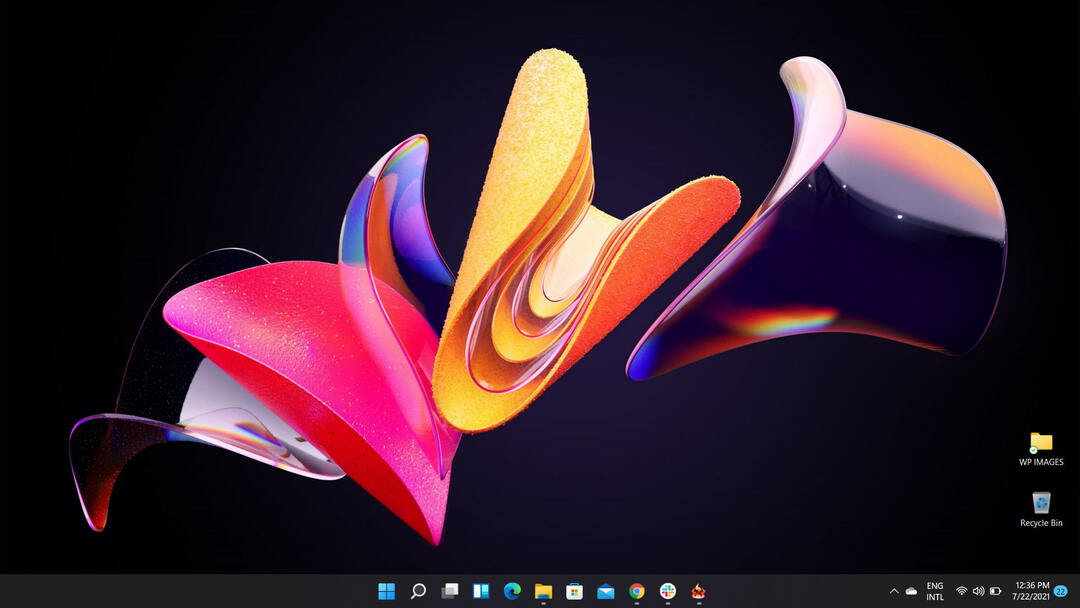
Πολύ απλό, σωστά;
Αυτά είναι όλα τα βήματα που πρέπει να ακολουθήσετε όταν ρυθμίζετε ένα νέο λειτουργικό σύστημα Windows 11.
Τώρα μπορείτε να προχωρήσετε στην προσαρμογή του σύμφωνα με τις επιθυμίες σας και να το χρησιμοποιήσετε για να εκτελέσετε τις καθημερινές σας ενέργειες.
Καταφέρατε να ρυθμίσετε το νέο λειτουργικό σύστημα της Microsoft στη συσκευή σας; Ενημερώστε μας πώς πήγε, στην παρακάτω ενότητα σχολίων.

![Κατεβάστε την εφαρμογή YouTube για υπολογιστή [Windows 10 & 11]](/f/8428de46549be1dc228b6680338f3e37.png?width=300&height=460)
![Μπορεί το ChatGPT να δημιουργήσει κλειδιά ενεργοποίησης των Windows; [Δοκιμασμένο]](/f/40e96eeb04fc0adda01a6077754271bc.jpg?width=300&height=460)